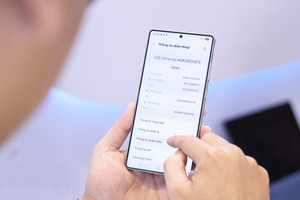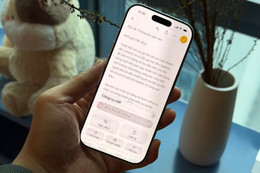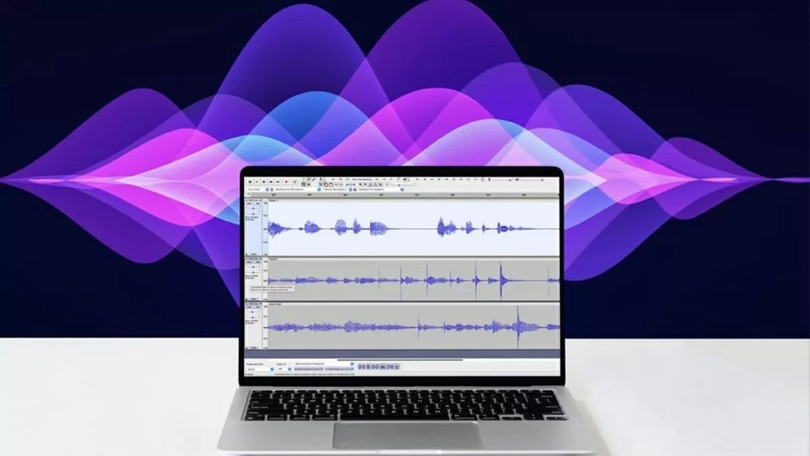
Cách ghi âm trên MacBook đơn giản mà hiệu quả
MacBook mang đến nhiều lựa chọn ghi âm linh hoạt, từ các công cụ tích hợp sẵn đến phần mềm chuyên dụng, giúp người dùng dễ dàng ghi lại âm thanh trong học tập, công việc hay sáng tạo nội dung. Dù bạn là người mới bắt đầu hay đã có kinh nghiệm, những cách dưới đây đều dễ thực hiện và mang lại hiệu quả cao.
Ghi âm nhanh bằng tổ hợp phím tiện lợi
Một trong những cách đơn giản và nhanh chóng nhất để ghi âm màn hình trên MacBook là sử dụng tổ hợp phím Command + Shift + 5. Ngay sau khi nhấn, giao diện điều khiển quay màn hình sẽ xuất hiện, cho phép bạn:
· Chọn vùng màn hình cần quay
· Bật hoặc tắt micro tùy nhu cầu
· Thiết lập các cài đặt thời gian linh hoạt
Khi đã sẵn sàng, chỉ cần nhấn nút “Ghi” để bắt đầu quá trình quay. Sau khi hoàn tất, bạn bấm “Dừng” – hệ thống sẽ tự động lưu lại video, bao gồm cả âm thanh nếu bạn đã bật mic từ trước. Đây là cách lý tưởng để ghi lại bài giảng, cuộc họp trực tuyến hoặc hướng dẫn thao tác trên màn hình.
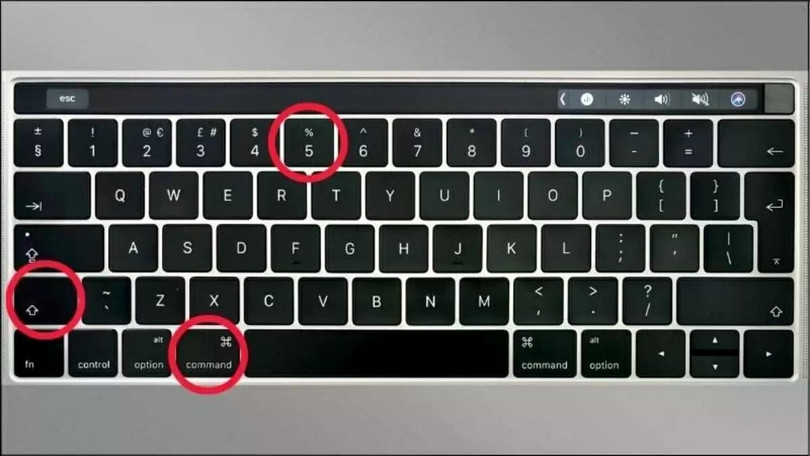
Phương pháp này không chỉ dễ dùng mà còn cực kỳ tiện lợi, đặc biệt hữu ích cho những ai cần ghi lại nội dung nhanh chóng mà không phải cài thêm phần mềm bên ngoài.
Ghi âm dễ dàng trên MacBook bằng QuickTime Player
Không chỉ là trình phát video mặc định, QuickTime Player còn là một công cụ ghi âm cực kỳ hữu ích, đặc biệt thân thiện với những ai mới làm quen với hệ điều hành macOS. Với vài thao tác đơn giản, bạn đã có thể lưu lại giọng nói, cuộc trò chuyện hay bất kỳ âm thanh nào một cách dễ dàng. Dưới đây là hướng dẫn chi tiết:
Bước 1: Mở Finder, chọn Applications, sau đó khởi chạy QuickTime Player.
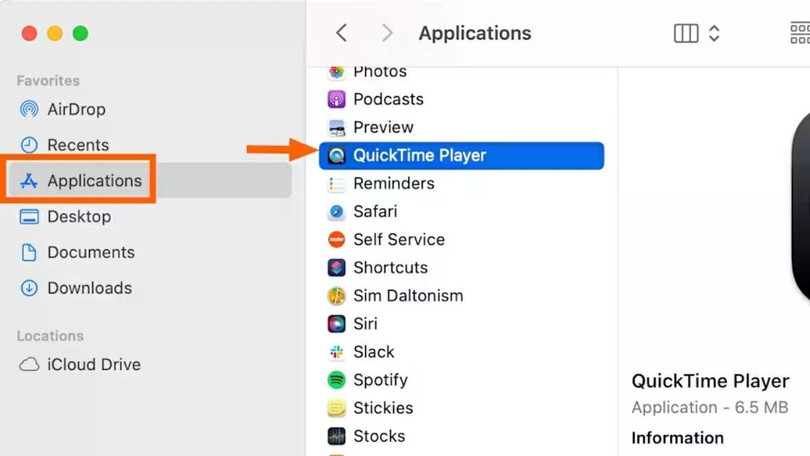
Bước 2: Trên thanh menu, nhấp vào File, rồi chọn New Audio Recording để bắt đầu tạo một bản ghi âm mới.
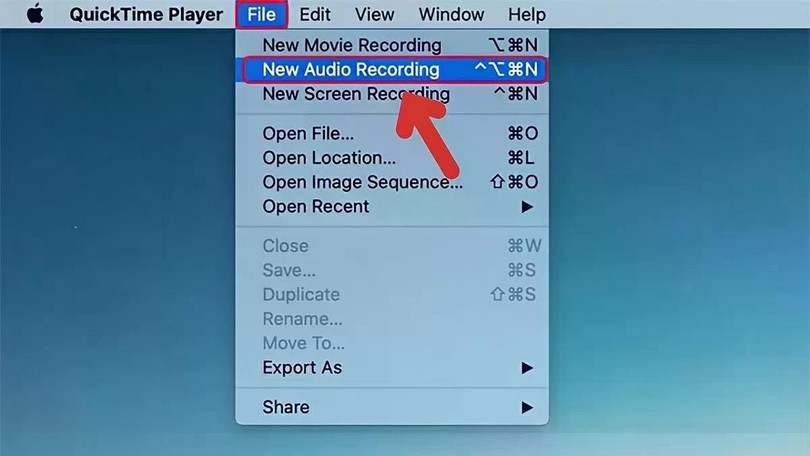
Bước 3: Giao diện ghi âm sẽ xuất hiện với một nút tròn màu đỏ ở giữa màn hình. Hãy nhấn vào đó để bắt đầu ghi âm. Khi muốn kết thúc, chỉ cần bấm nút Stop.
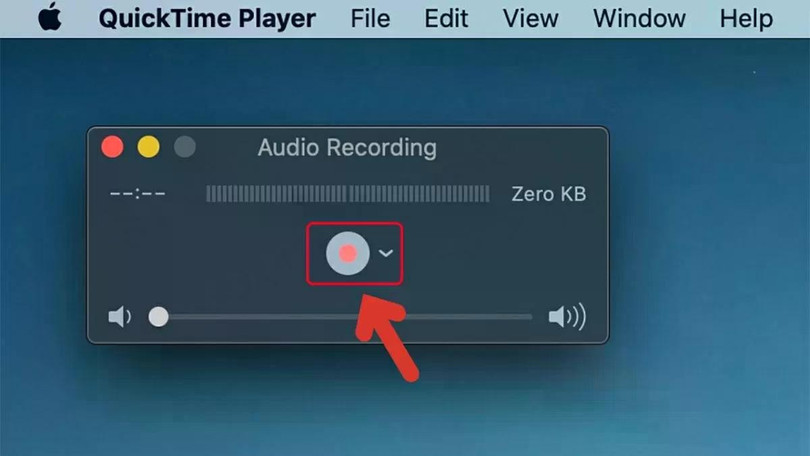
Bước 4: Để lưu lại bản ghi, vào File > Save, đặt tên và chọn nơi lưu trữ. File sẽ được lưu ở định dạng mặc định của hệ thống.
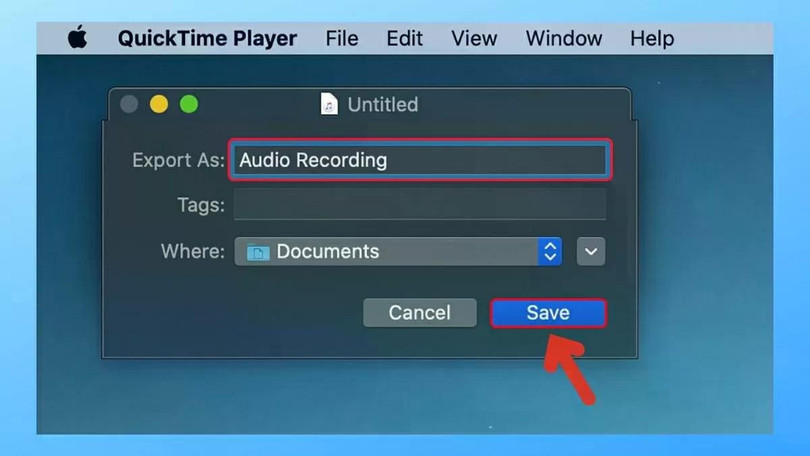
Với khả năng hoạt động ổn định, không cần cài đặt thêm phần mềm ngoài và giao diện thân thiện, QuickTime Player là lựa chọn lý tưởng cho những ai cần ghi âm nhanh chóng như ghi chú bằng giọng nói, thu âm phỏng vấn, hoặc lưu lại các cuộc hội thoại quan trọng.
Trên đây là tổng hợp các phần mềm ghi âm chất lượng cao dành cho MacBook, tương thích tốt với hệ điều hành macOS. Hy vọng những gợi ý và thủ thuật hữu ích này sẽ giúp bạn dễ dàng lựa chọn được công cụ phù hợp nhất để phục vụ hiệu quả cho công việc, học tập và nhu cầu ghi âm hằng ngày.